- Bước 1: Đầu tiên, bạn hãy mở trình duyệt và truy cập vào địa chỉ https://www.google.com.vn/, nhấp vào bức ảnh đại diện ở góc trên bên phải và chọn Tài khoản của tôi, nhập mật khẩu tương ứng khi được yêu cầu.
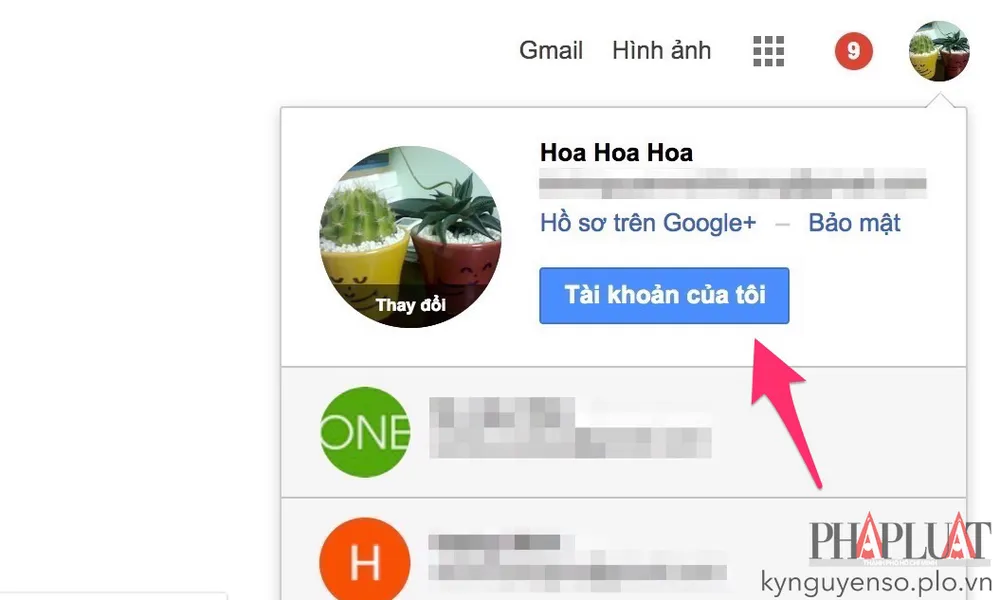
- Bước 2: Đây là nơi để bạn quản lý và kiểm soát toàn bộ mọi thứ liên quan đến tài khoản Google. Tuy nhiên, trong khuôn khổ bài viết này, chúng ta chỉ quan tâm đến phần Tìm điện thoại của bạn ở nằm ở cuối trang.
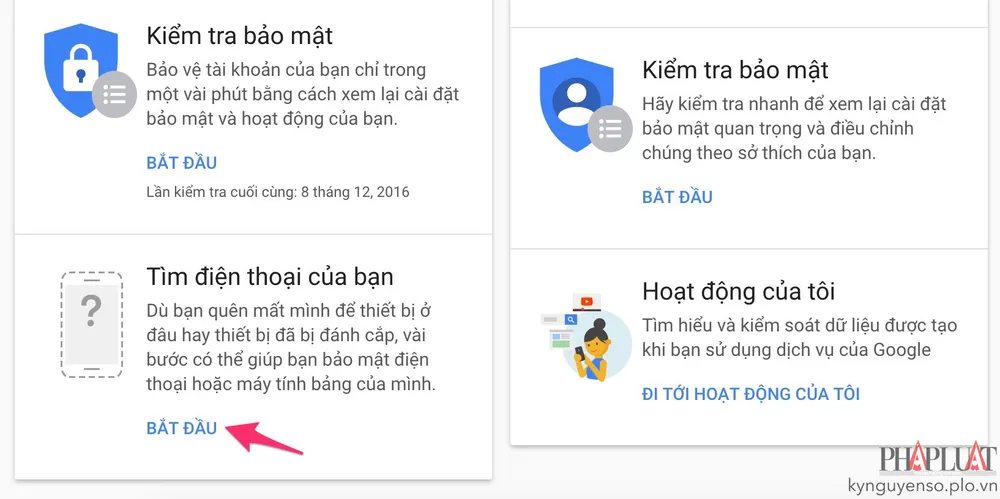
- Bước 3: Tiếp theo, bạn hãy chọn chiếc smartphone, tablet đã bị kẻ gian lấy cắp hoặc đánh rơi.
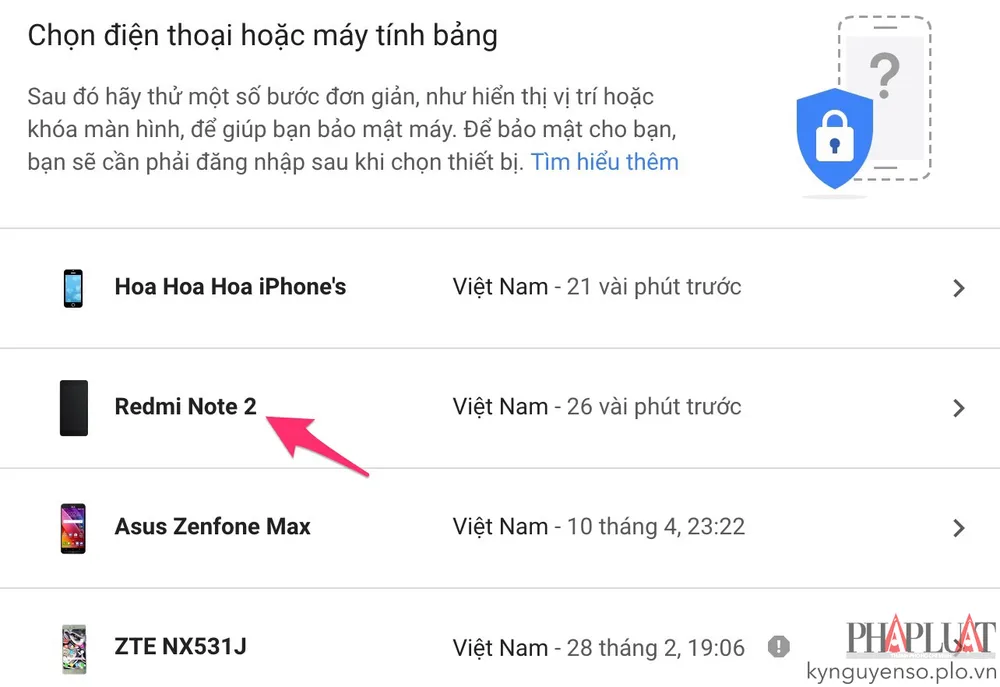
- Bước 4: Tùy vào từng loại thiết bị mà Google sẽ cung cấp cho bạn các giải pháp khác nhau. Ví dụ, đối với một chiếc smartphone Android, người dùng có thể xác định vị trí hoặc nhấn đổ chuông để phát âm thanh cảnh báo ngay cả khi thiết bị đã bị tắt tiếng.
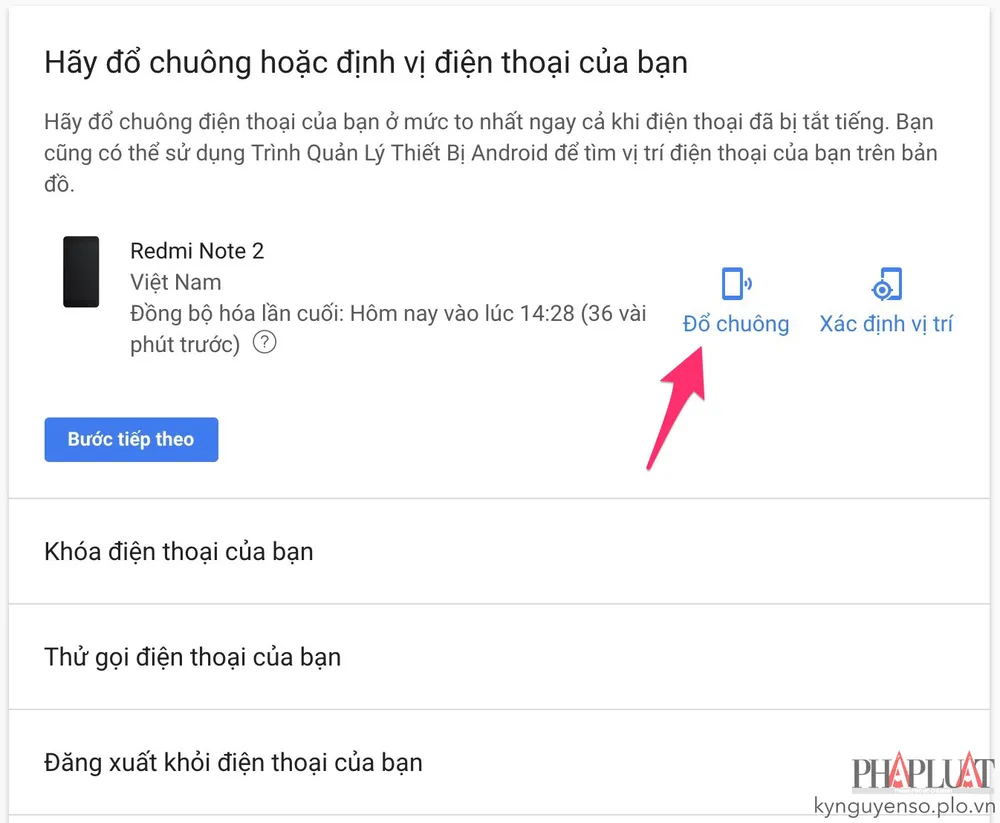
- Bước 5: Để khóa thiết bị từ xa, bạn nhấp vào tùy chọn Khóa điện thoại của bạn, sau đó nhập mật khẩu và vài dòng ghi chú cùng số điện thoại để người nhặt được hoặc kẻ gian liên hệ rồi nhấn Khóa. Ngoài ra, người dùng cũng nên đăng xuất tài khoản Google ra khỏi thiết bị để kẻ gian không thể truy cập. Tất nhiên, bạn vẫn có thể sử dụng tính năng đổ chuông, định vị, khóa và xóa thông tin trên điện thoại bị mất cắp.
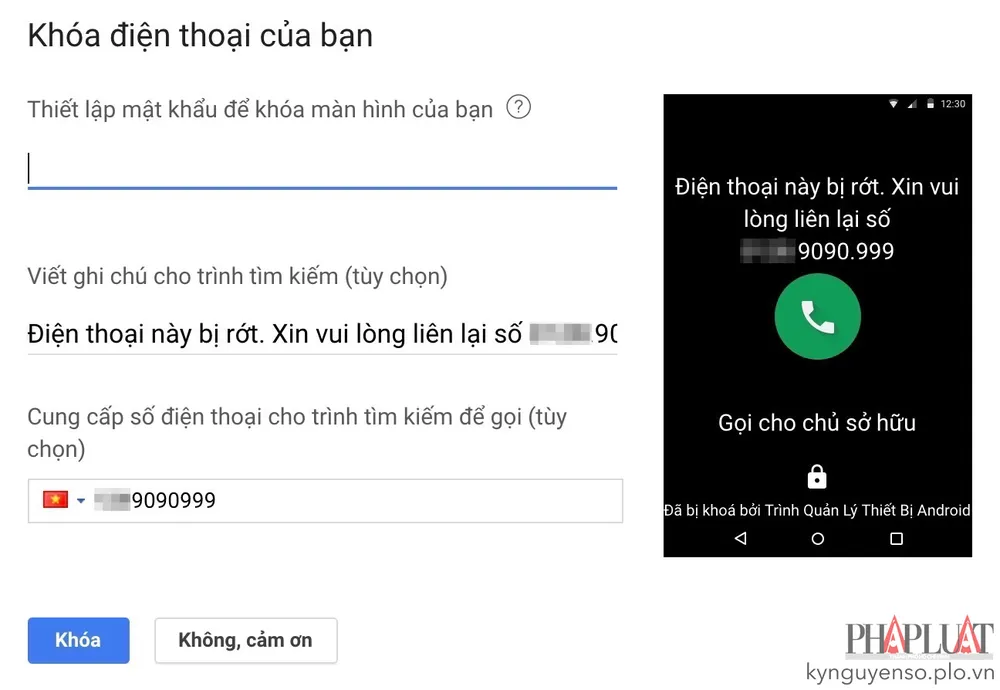
- Bước 6: Nếu không thể tìm lại thiết bị, bạn hãy nghĩ đến việc xóa toàn bộ dữ liệu trên smartphone (không bao gồm thẻ nhớ). Điều này đồng nghĩa với việc, kể từ bây giờ, bạn sẽ không thể xác định vị trí điện thoại và mất quyền truy cập.
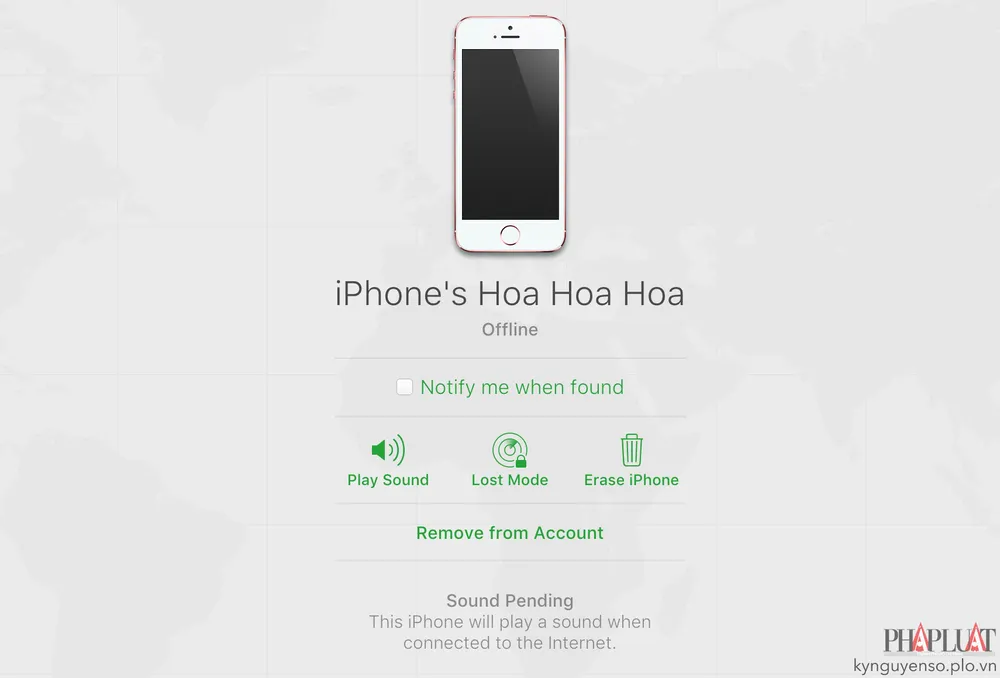
Đối với các thiết bị iOS, Google sẽ chuyển bạn về trang iCloud. Nếu thiết bị đang ngoại tuyến (offline), người dùng có thể đánh dấu chọn vào ô Notify me when found để nhận cảnh báo khi thiết bị kết nối Wi-Fi. Tương tự như trên, bạn sẽ được cung cấp một số tính năng để xác định vị trí, gửi tin nhắn kẻ trộm hoặc khóa thiết bị và dữ liệu từ xa.
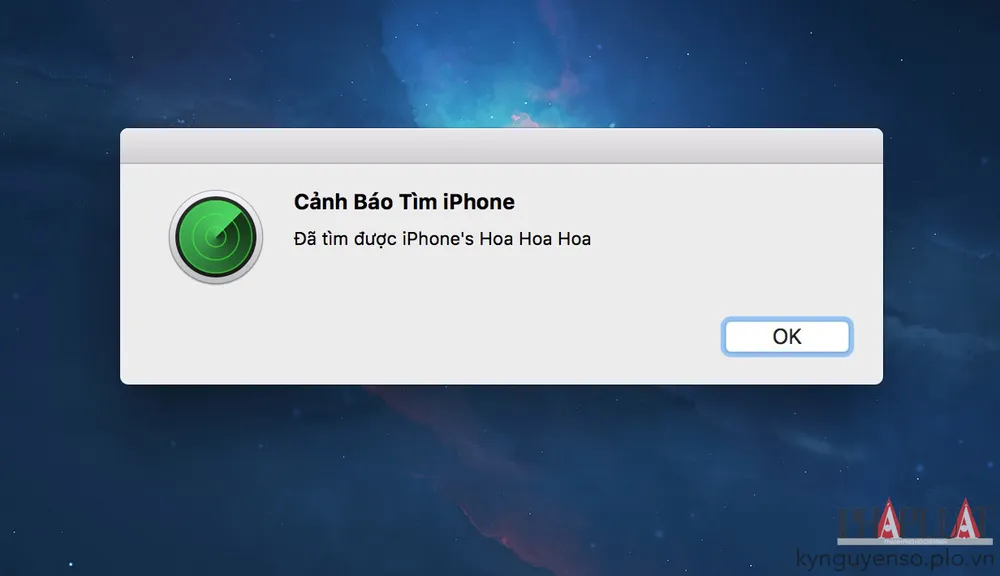
Nếu cảm thấy hữu ích, bạn đừng quên chia sẻ bài viết cho nhiều người cùng biết hoặc để lại bình luận khi gặp rắc rối trong quá trình sử dụng.
